Более двух лет Роутер Tenda N300 F3 раздает в моей квартире интернет и работает без особых сбоев. Что мы узнаем из статьи?
Во-первых, познакомимся с параметрами маршрутизатора.
Во-вторых, настроим роутер для интернет провайдеров МТС, Ростелеком и Билайн
В-третьих, узнаем где дешевле его купить.
Содержание
Знакомство с Tenda N300 F3
- Маршрутизатор с повышенной скоростью до 300 Мбит/сек — Wi-Fi на частоте 2,4ГГц
- Блок питания 9В 600 мА с евровилкой
- Кабель 1,2 метра
Настройка
А можно подключить роутер по Wi-Fi?Да, можно.Но это дольше и не очень удобно.
Подключив кабель к компьютеру, у вас сразу запускается браузер с главной страницей настроек маршрутизатора.
Не включилось автоматически?Тогда внесите эти цифры 192.168.0.1 в адресную строку любого браузера и у вас все запустится.
Подключение Ростелеком или МТС
Подключения для Ростелекома и МТС полностью идентичны.
Выбираем:
Тип подключения: PPPoE
Имя пользователя: Ваш логин (провайдер в договоре выдает)
Пароль: Ваш пароль (провайдер в договоре выдает)
Имя беспроводной сети: Придумываете название или оставляете по умолчанию
Пароль беспроводной сети: Придумываете пароль от 8 символов
И ВЫ В ИНТЕРНЕТЕ!!!
Подключение Билайн
Немного дольше по времени, но так же легко.
Выбираем:
Тип подключения: L2TP
Адрес VPNL2TP-сервера: tp.internet.beeline.ru
Имя беспроводной сети: Придумываете название или оставляете по умолчанию
Пароль беспроводной сети: Придумываете пароль от 8 символов
Заходим на сайт login.beeline.ru
Появляется страница авторизации, вводим: Логин и Пароль (данные в вашем договоре с билайном)
Нажимаем ВХОД и ждем 5-10 минут, ваш роутер настраивается автоматически.
И ВЫ В ИНТЕРНЕТЕ!!!
Обновление роутера Tenda N300 F3
Всегда проверяйте наличием последнего обновления.
Устраняются многие ошибки в программном обеспечении, улучшается работа, увеличивается скорость интернета и менее греется.
Заходим в пункт Управление
Обновление микропрограммы и запоминаем текущая версия прошивки.
Переходим на сайт tendacn.com
Сравниваем название и дату выпуска прошивки, мне подходит самый верхний пункт, его и скачиваю.Вынимаю из архива и возвращаюсь к управлению роутером. нажимаю кнопку «Просмотр» и указываю наш файл. Две минуты загружается и обновление прошло.
У меня все зависло?
Если у вас зависло на загрузке?
Первое, просто перезагрузите роутер.
Второе, если первое не помогло, то кнопка Reset на корпусе роутера. Нажимаем и держим 20 секунд. Роутер вернется к заводским настройкам, но прошивка будет обновленая.
Цены
Низкая цена на роутер TENDA F3 в ОнлайнТрейд — цена на выходе поста 1090 руб.
Доставка до пункта выдачи от Беру.ру — цена 1250 руб.
Вывод
С роутером никаких проблем не возникло за 2 года, два раза сеть пропадала, может это было связано с провайдером, перезагрузка помогла и все работает на высоких скоростях.
Цена и качество на высоте.

Самый простой роутер
20.01.2019Достоинства:Дешево и качественноНедостатки:НетЭтот роутер появился у меня дома только благодаря выходу из строя 4g модема от билайн. Несколько дней я пыталась решить вопрос с провайдером, но, по мнению, мальчиков и девочек за желто-черными прилавками, мой модем и…Читать весь отзывОтзыв рекомендуют:14
Хороший роутер за свою цену
04.04.2017Достоинства:пропускная способность,размерНедостатки:мало портовДолго выбирал роутер и остановился на данной модели из за пропускной способности 300 Мбит/с. плюс не дорогой. Довольно маленький, умещается на ладони, красив. Имеет точку доступа, 3-портовый коммутатор, мост и повторитель. Портов правда маловато но…Читать весь отзывОтзыв рекомендуют:3
Хорошо
03.01.2017Достоинства:Цена/качествоНедостатки:Нет кнопки вкл/выклПонравился дизайн, легкий, компактный, прост в настройках, настроил данный роутер под своего провайдера за 5 минут, в двух комнатной квартире отлично ловит сигнал в любом уголке квартиры. 2 антенны обеспечивают неплохой радиус вокруг роутера. Приобрел…Читать весь отзывОтзыв рекомендуют:3
Дешёвый и хороший
12.07.2019Достоинства:Цена-качество, скоростьНедостатки:Не нашелПривет добрый вечер, читатели моего отзыва об этом прекрасном роутере. Стоит просто копейки. Около 1500 рублей, правда покупал в магазине, думаю, на том же АлиЭкспрессе выйдет в разы дешевле. По дизайну очень красивый, дополняет интерьер…Читать весь отзывОтзыв рекомендуют:2
Дешовый и кацественый ройтер
26.03.2018Достоинства:компактный, дешовый.Недостатки:я не нашолНужно было купить роутер, я купил роутер, тенда этот роутер, очень дешевый очень, компактный занимают очень мало места, удобный красивый, белый с настраиванием очень удобно, сзади 5 портов роутер сделан на две антенны, которую можно…Читать весь отзывОтзыв рекомендуют:2
Дешевый,легкий в использовании.
27.09.2016Достоинства:Недорогой.компактный.Недостатки:нет.В ноябре 2015 года подключила проводной интернет таттелеком. Сначала в телефонах и планшете заходила в интернет через оператора мобильной связи. Что то дорого у меня получалось по деньгам! Решила купить Wi-Fi роутер. Пошла в магазин…Читать весь отзывОтзыв рекомендуют:2
Лучший за свою цену, чтобы не говорили
01.12.2020Достоинства:Цена, набор характеристикНедостатки:Нельзя настроить провайдера БилайнРоутер Тенда был моим первым. На момент покупки роутер выбирала исходя из соотношения цена-характеристика. Могу сказать, что за свою цену Тенда весьма достойный джентльмен. НАСТРОЙКА Настройка роутера Tenda N301 проста. Вместе с роутером есть инструкция…Читать весь отзывОтзыв рекомендуют:1
Достойный роутер
25.02.2020Достоинства:Компактный, работает без перебоев, ценаНедостатки:Нет крепления на стену, стоя на полу постоянно собирает на себя пыль.Доброго времени суток! Как владелец роутера Тенда н301, хочу поделиться с вами своим опытом использования. Изначально роутер приобретался как временная замена, стоит он не дорого, один из самых бюджетных которые можно было найти в ДНС…Читать весь отзывОтзыв рекомендуют:1
Классный. Быстро настраивается и хорошо раздает
10.12.2019Достоинства:Цена,качество,простота.Недостатки:нетДанный маршрутизатор у меня работает уже год, покупал не на Розетке за это время ни разу не глюкнул, включен круглосуточно. Дальность покрытия отличное. Сегодня заказал уже в Розетке еще один родителям. Те что пишут что…Читать весь отзывОтзыв рекомендуют:1
Неплохой роутер за свою цену, но это неточно
17.10.2017Достоинства:— Установка, с которой справится даже новичок — Неплохая скорость — Очень компактныйНедостатки:— через некоторое время приказал долго жить — к скорости, в целом, есть вопросыСкажу сразу: девушка, во всей технике, так или иначе связанной с компьютером, разбираюсь плохо, но оправдания себе не ищу. Люблю чтобы «купилось и работало» без лишних заморочек. Данную модель выбирала из соображений цены -…Читать весь отзывОтзыв рекомендуют:1
Хороший, но недолговечный
20.03.2019Достоинства:Цена, скорость, легкая настройкаНедостатки:Не надежныйНареканий на работу не было, но проработав 10 месяцев, сломался, работал не основным роутером, а вспомагательный, и это его не спасло, возможно брак, возможно перепад напряжения, но факт таков. Модель n318 Tenda, аналогЧитать весь отзывОтзыв рекомендуют:
Идеальный вариант за пять сотен
16.03.2019Достоинства:Отличная скорость,стоит копейки,простейшая настройка,длительная гарантияНедостатки:Короткий патч-кордСтарт моментальный, есть клонирование мак адреса, что очень удобно:подключаешь напрямую по кабелю к пк и регистрируешься через провайдера, а позже клонируешь в настройках роутера нажав одну клавишу. Скорость при 100мб в одной комнате 94, а…Читать весь отзывОтзыв рекомендуют:
Работает хоиошо
13.03.2019Достоинства:Компактный, выполняет свою функцию хорошоНедостатки:Не нашёлПровел я недавно себе интернет на новом месте жительства. И сразу возникла необходимость в покупке Wi-Fi роутера, так-как в комплекте он не шёл. Мне предложили купить его отдельно. Довольно не дорого от компании Tenda. Установил…Читать весь отзывОтзыв рекомендуют:2
Качественный роутер за небольшую цену
18.06.2018Достоинства:Небольшой размер, хорошая дистанция, служит дольгоНедостатки:Особых минусов не нашёлКупил этот роутер 3 лет назад. До сих пор работает отлично, без сбоев. За свою цену оказался очень даже качественным и мощным. Я живу в собственном доме, 2 этажа, площадью 90 квадратных метров каждый. Мой…Читать весь отзывОтзыв рекомендуют:1
Отличный роутер за свои деньги
30.08.2016Достоинства:все перечислил в описанииНедостатки:не нашелПокупал за 1400 — устраивает 100% мне никакие фишки не нужны, я и не разбираюсь в низ — но подключение — элементарное, все устройства его видят, качество сигнала тоже вполне устраивает, в общемЧитать весь отзывОтзыв рекомендуют:112>
Настройка роутера Tenda (PPPoE подключение)
Внимание! Данная инструкция предполагает что роутер подключен к ноутбуку (или стационарному компьютеру) ethernet-кабелем (идет в комплекте) по аналогии с тем, как показано на изображении ниже.
Откройте браузер (Opera, Mozilla Firefox, Google Chrome и т.д.) и в адресной строке укажите IP-адрес устройства (по умолчанию — 192.168.1.1 или 192.168.0.1). Нажмите на клавиатуре кнопку Enter (Ввод).
Введите пароль admin (строчными буквами) в соответствующее поле и нажмите кнопку «OK»
Нажмите Основные настройки (Advanced)
Перейдите на вкладку «Основные настройки» (Advanced) > Настройка подключения WAN (Internet Connection Setup)
В поле Тип подключения WAN (Internet Connection Type) выберите PPPoE (обратите внимание! не PPPoE/Россия PPPoE)
Укажите Ваш_логин (на английском языке, строчными буквами, без пробелов) и Ваш_пароль в соответствующих полях.
Отметьте Подключаться автоматически (Connect automatically) и нажмите кнопку «OK»
Важно! Если Вы раньше для подключения к интернету на компьютере запускали высокоскоростное подключение (SkyNet (PPPoE) или SkyNet (VPN)), то теперь этого делать не нужно — это будет делать роутер.
Перейдите на вкладку Основные настройки (Advanced) > Клонирование MAC адреса
В поле MAC-адрес введите MAC-адрес того компьютера, который ранее был подключен к Интернету. MAC-адрес вводите через двоеточие (например: A0:B1:C2:D3:E4:F5). Если Вы настраиваете роутер с того же компьютера, который был подключeн к Интернету ранее, просто нажмите кнопку Клонировать и затем кнопку ОК для сохранения внесенных изменений.
Перейдите на вкладку «Беспроводной режим» (Wireless) > «Основные настройки WIFI» (Wireless Basic Settings).
В поле «Имя сети Wi-Fi (SSID)» придумайте и впишите латинскими буквами/цифрами название Вашей беспроводной сети (имя Wi-Fi сети).
В поле Беспроводной рабочий режим укажите Беспроводная точка доступа
В поле Сетевой режим (Network Mode) укажите 11b/g/n смешанный режим (11b/g/n mixed mode)
В поле Пропускная способность SSID (Broadcast SSID) укажите Включить (Enable)
В поле AP Изоляция (AP Isolation) укажите Отключить (Disable)
В поле Канал (Channel) укажите Авто (AutoSelect)
Нажмите кнопку «OK» для сохранения настроек.
Переходим на вкладку «Беспроводной режим» (Wireless) – «Защита беспроводного режима» (Wireless Security).
Установите переключатель Настройки WPS (WPS Settings) в положение Отключить (Disable).
В выпадающем меню «Версия» (Security Mode) выберите «WPA2-PSK».
Установите переключатель Шифрование (WPA Algorithms) в положение TKIP/AES (рекомендуется) или AES.
Придумайте восьмизначный или больше (латинскими буквами/цифрами) пароль для Вашей беспроводной сети (Wi-Fi сети) и впишите его в поле «Пароль WIFI» (Security Key).
Нажмите кнопку «OK» для сохранения настроек.
Перейдите на вкладку Системные инструменты (Tools) > Перезагрузка (Reboot) и нажмите кнопку Перезагрузить Маршрутизатор (Reboot The Router).
Подождите ~2 минуты, пока роутер перезагрузится и установит соединение.
Проверка состояния подключения
Выберите вкладку «Основные настройки»(Advanced) > Состояние (Status). Если в строке WAN IP роутер получает IP-адрес 172.17.xxx.xxx (по аналогии с тем, как показано на изображении ниже), а в строке Диагностика состояние подключения (Diagnose Connection Status) указано «Подключено к Интернету успешно!» (Connected to Internet successfully!) это означает что соединение установилось. Проверьте наличие доступа в Интернет.
Если на странице «Состояние» (Status) в поле «WAN IP» не отображается IP-адрес 172.17.xxx.xxx и доступ в Интернет отсутствует, попробуйте выполнить следующeе:
- Отключите адаптер питания роутера от сети 220В на 5-7 минут.
- Включите адаптер питания роутера в сеть 220В, подождите ~2 минуты, пока роутер включится и установит соединнение.
Используемые источники:
- https://stasantonov.ru/nastroyka-routera-tenda-n300-f3/
- https://otzovik.com/reviews/wi-fi_router_tenda_n301/
- https://luganet.ru/help/router_setup/router_tenda/

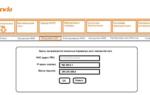 Хотите интернет в 300 Мб/сек — за сущие гроши? Рассмотрим как это сделать на примере маршрутизатора Tenda N301
Хотите интернет в 300 Мб/сек — за сущие гроши? Рассмотрим как это сделать на примере маршрутизатора Tenda N301 Настройка роутера Tenda N3 — подключаем интернет, настраиваем Wi-Fі сеть и пароль
Настройка роутера Tenda N3 — подключаем интернет, настраиваем Wi-Fі сеть и пароль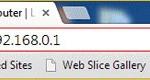 Настройка роутера "Тенда": пошаговая инструкция
Настройка роутера "Тенда": пошаговая инструкция





 Настройка роутера Tenda для Билайна, Ростелекома и Дом.ру — универсальное пошаговое руководство
Настройка роутера Tenda для Билайна, Ростелекома и Дом.ру — универсальное пошаговое руководство Как настроить роутер Tenda для выхода в интернет
Как настроить роутер Tenda для выхода в интернет Как настроить роутер Tenda F300: секреты и хитрости обращения с роутером
Как настроить роутер Tenda F300: секреты и хитрости обращения с роутером